

Adela D. Louie, 최근 업데이트 : September 18, 2018
iTunes는 iPhone 장치에서 데이터를 백업하는 방법 중 하나입니다. iTunes를 백업으로 사용하면 백업 파일의 저장 공간에 대해 걱정할 필요 없이 백업을 수행할 수 있습니다. 컴퓨터를 사용하여 백업을 만드는 데 도움이 될 수 있으므로 저장 공간을 완전히 제어할 수 있습니다. iPhone 백업과 관련하여 iTunes가 할 수 있는 많은 기능이 있지만 iTunes에는 여전히 iTunes 오류가 발생하거나 iPhone에서 모든 데이터를 백업할 수 없는 것과 같은 단점이 있습니다. 그러나 우리는 당신을 위해 대안을 만들 수 있었고 당신은 이 기사를 읽으면서 그렇게 할 것입니다. 방법을 먼저 알려주세요 백업 아이폰 아이튠즈와 함께.
1 부분. iTunes를 사용하여 iPhone 백업의 장단점2 부분. 더 편리한 방법으로 iPhone을 백업하는 방법비디오 가이드 : FoneDog의 툴킷으로 iPhone 백업3부. 당신을 위한 보너스 팁4 부분. iPhone을 iTunes에 백업하는 방법은 무엇입니까?5 부. 결론
사람들은 또한 읽습니다가이드: 백업 없이 iPhone에서 손실된 사진을 선택적으로 복구iPhone을 컴퓨터에 백업하는 방법
우리 모두 직면하자, 모든 것에는 장단점이 있습니다. iTunes 백업 iPhone 사용. 다음은 그 중 일부입니다.
1. iTunes는 무료로 사용할 수 있습니다. Apple 공식 웹사이트에서 무료로 다운로드할 수 있으며 Mac 또는 Windows 컴퓨터에서 사용할 수 있습니다.
2. 애플에서 직배송이라 안전합니다. 신뢰할 수 있는 웹사이트에서 가져오기 때문에 컴퓨터에 바이러스가 있는 것에 대해 걱정할 필요가 없습니다.
3. 모든 데이터가 컴퓨터에 저장되기 때문에 스토리지에 데이터를 백업하는 데에는 제한이 없습니다.
1. iPhone 장치에서 데이터를 선택적으로 백업하는 옵션은 없습니다. 즉, 백업하려는 데이터만 선택할 수 없습니다.
2. iTunes를 사용하여 백업하면 이전 백업 파일을 덮어씁니다.
3. iTunes에 때때로 버그가 있지만 iTunes 오류가 발생할 수 있는 경우 또는 가능성이 있습니다.
iTunes를 iPhone 장치의 데이터에 대한 백업 형식으로 사용하는 데 의심이 가기 시작하고 다른 백업 플랫폼을 찾아야 한다고 생각한다면 최고의 프로그램이 있습니다. 이것은 FoneDog Toolkit - iOS 데이터 백업 및 복원을 사용하는 것입니다. FoneDog 툴킷 - iOS 데이터 백업 및 복원 아무 걱정 없이 iPhone 장치에서 모든 데이터를 백업할 수 있습니다. iTunes 백업을 사용하는 것과 달리 FoneDog Toolkit은 iTunes가 할 수 없는 작업을 제공합니다. FoneDog Toolkit - iOS 데이터 백업 및 복원이 제공하는 이점은 다음과 같습니다.
1. 이 프로그램을 사용하면 백업 파일에서 다른 iOS 장치로 데이터를 미리 보고 복원할 수 있습니다.
2. 백업 파일에서 컴퓨터로 원하는 것을 내보낼 수도 있습니다.
3. 복원 과정에서 iPhone 장치의 데이터는 손실되지 않습니다.
4. iPhone 장치 및 백업 파일의 데이터를 덮어쓰지 않습니다.
5. 안전한 사용을 보장합니다.
6. 이 프로그램은 새로운 iPhone 8, iPhone 8 Plus 및 iPhone X를 포함한 모든 iOS 기기와 호환됩니다.
7. 이 프로그램은 새로운 iOS 11 버전을 포함하여 iPhone에 있는 모든 iOS 버전에서도 작동할 수 있습니다.
8. 모든 Mac 또는 Windows 컴퓨터와도 호환됩니다.
9. 매우 사용하기 쉽다.
10. 타사 백업 및 복원 플랫폼보다 저렴합니다.
FoneDog Toolkit - iOS 데이터 백업 및 복원은 iPhone 장치에서 데이터를 백업하고 백업 파일을 복원하는 데 사용할 수 있는 이상적인 프로그램 중 하나입니다. FoneDog Toolkit - iOS 데이터 백업 및 복원을 공식 웹 사이트에서 다운로드하십시오. www.fonedog.com 컴퓨터에 설치하십시오. FoneDog Toolkit - iOS 데이터 백업 및 복원을 무료로 다운로드할 수 있으며 이 프로그램을 30일 동안 무료로 사용할 수도 있습니다. FoneDog Toolkit - iOS 데이터 백업 및 복원을 사용하는 방법은 다음과 같습니다.
FoneDog Toolkit - iOS 데이터 백업 및 복원을 컴퓨터에 다운로드하여 설치했으면 프로그램을 실행한 다음 USB 케이블을 사용하여 iPhone을 컴퓨터에 연결하기만 하면 됩니다.
프로그램이 장치를 감지할 때까지 기다리십시오. FoneDog Toolkit - iOS 데이터 백업 및 복원이 iPhone 장치를 감지하면 프로그램의 기본 인터페이스에서 iOS 데이터 백업 및 복원을 선택한 다음 주어진 옵션에서 iOS 데이터 백업을 선택하십시오.

이 단계에서 FoneDog Toolkit - iOS 데이터 백업 및 복원은 iPhone 장치에서 데이터를 백업할 방법을 묻습니다. 두 가지 옵션 중에서 선택할 수 있습니다.
하나는 보호 없이 데이터만 백업할 수 있는 표준 백업이고 다른 하나는 백업 파일의 안전성을 확보할 수 있는 암호화 백업입니다.
원하는 백업 모드를 선택했으면 시작 버튼을 클릭하십시오.

이제 FoneDog Toolkit의 최고의 기능 중 하나인 iOS 데이터 백업 및 복원을 볼 수 있습니다. 나열된 파일 형식 중에서 백업할 파일 형식을 선택할 수 있습니다.
FoneDog Toolkit - iOS 데이터 백업 및 복원이 지원하는 화면에 표시된 모든 파일 유형을 선택하거나 백업하려는 파일만 선택할 수 있습니다.
백업하려는 파일 형식 옆에 있는 상자를 클릭한 다음 "다음 보기"버튼을 누릅니다.

백업하려는 모든 데이터를 선택하면 FoneDog Toolkit - iOS 데이터 백업 및 복원이 iPhone 장치에서 데이터 검색을 시작합니다.
스캔 프로세스가 완료되면 FoneDog Toolkit은 백업 파일 이름, 백업 파일 크기, 만들어진 날짜 및 시간과 같은 세부 정보와 함께 백업 파일을 표시합니다.
이제 iPhone 장치에서 더 많은 데이터를 백업해야 하는 경우 계속해서 추가 백업 버튼을 클릭하십시오. 그러나 iPhone이나 컴퓨터에서 데이터를 복원하려면 iOS 데이터 복원 버튼을 클릭하기만 하면 됩니다.

FoneDog Toolkit으로 iPhone을 백업하는 자세한 프로세스를 보려면 아래 비디오를 시청하십시오.
아직도 무엇을 망설이고 있습니까? 다운로드 버튼을 클릭하고 사용해 보세요!
물론 모두가 예상하는 것처럼 동일한 프로그램을 사용하여 다른 iOS 기기나 데이터를 백업하는 데 사용한 동일한 iPhone에 데이터를 복원하거나 컴퓨터에 데이터를 복원하도록 선택할 수도 있습니다. 어떻게 할 수 있는지 궁금하다면 계속 읽으십시오. 알림:
FoneDog Toolkit - iOS 데이터 백업 및 복원은 iPhone 장치의 데이터를 잃지 않으며 백업 파일을 포함하여 덮어쓰지 않습니다.
데이터 복원은 ABC만큼 간단합니다. 방법은 다음과 같습니다.
iPhone이 컴퓨터에 제대로 연결되어 있는지 항상 확인하십시오. 그렇다면 FoneDog Toolkit - iOS 데이터 백업 및 복원의 기본 인터페이스에서 iOS 데이터 복원을 선택하십시오.

그런 다음 FoneDog Toolkit - iOS 데이터 백업 및 복원에 사용자가 만든 모든 백업 파일이 표시됩니다. 크기, 이름, 백업 날짜 및 시간과 같은 각 백업 파일의 세부 정보를 볼 수 있습니다.
계속해서 백업한 시간과 날짜를 기준으로 원하는 백업 파일을 선택하십시오. 백업 파일을 선택한 후 "지금 보기" 버튼을 클릭합니다.

그런 다음 FoneDog Toolkit - iOS 데이터 백업 및 복원은 복원을 위해 선택한 백업 파일을 검색하기 시작합니다. FoneDog Toolkit - iOS 데이터 백업 및 복원이 스캔 프로세스를 마칠 때까지 기다립니다.

스캔 프로세스에는 시간이 걸리므로 FoneDog Toolkit - iOS 데이터 백업 및 복원이 프로세스와 함께 완료될 때까지 참을성 있게 기다리십시오. 화면 왼쪽에서 파일 형식을 선택하여 각 파일 형식의 내용을 미리 봅니다.
여기에서 복원하려는 데이터를 선택적으로 선택하거나 "모두 선택" 옆에 있는 상자를 클릭하기만 하면 iPhone 장치에서 백업된 모든 항목을 선택할 수 있습니다.
그 후 백업 파일을 복원할 수 있는 두 가지 방법이 있습니다. 하나는 데이터를 다른 iOS 기기나 사용 중인 동일한 iPhone으로 복원하려는 경우 "iDevice로 복원"을 클릭하는 것입니다.
다른 하나는 백업된 데이터를 컴퓨터에 복원하려는 경우 "PC로 복원" 옵션입니다.
백업 파일을 복원할 위치를 선택한 후 파일을 클릭한 다음 FoneDog Toolkit - iOS 데이터 백업 및 복원이 데이터 복원을 마칠 때까지 기다립니다.

iPhone 장치에서 데이터를 백업하는 것은 정말 필수적인 일입니다. 이것은 손상, 분실 또는 도난과 같이 iPhone 장치에 발생할 수 있는 모든 것을 보장하기 위한 것입니다. iTunes를 사용하여 데이터를 백업하면 데이터를 다른 장비로 쉽게 전송할 수 있습니다. 여기에서 우리는 당신이 할 수있는 방법을 보여줄 것입니다 iTunes를 사용하여 두 가지 방법으로 iPhone 백업.
1단계: iCloud가 꺼져 있는지 확인합니다. 확인하려면 다음 단계를 따르세요.
1. 설정으로 이동하십시오.
2. 꼭지
3. 아이클라우드 선택
4. 그런 다음 iCloud 백업을 선택하고 끕니다.
2단계: iPhone 장치의 설정에서 일반으로 이동합니다.
3단계: iTunes Wi-Fi Sync를 선택하면 iPhone을 컴퓨터에 연결하라는 메시지가 표시됩니다.
4단계: iCloud 자격 증명을 사용하여 iTunes에 로그인한 다음 화면에서 전화 아이콘을 찾습니다.
5단계: iTunes 프로그램 왼쪽의 메뉴에서 요약을 클릭하고 옵션을 찾습니다.
6단계: 그런 다음 "Wi-Fi를 통해 이 iPhone과 동기화"를 선택한 다음 하단에 있는 적용 버튼을 클릭합니다.
7단계: iPhone 장치를 컴퓨터에서 분리합니다. iPhone과 컴퓨터가 동일한 인터넷 연결에 연결되면 iPhone 장치가 iTunes 프로그램에 나타나야 하고 무선 백업이 허용됩니다.
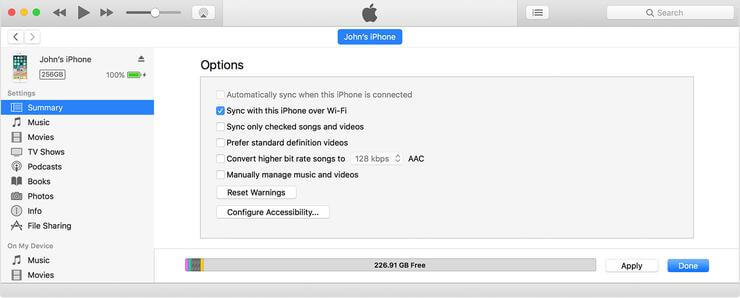
1단계: iPhone을 컴퓨터에 연결
2단계: 컴퓨터에서 iTunes 실행
3단계: iPhone이 PC에 연결되면 화면에 iPhone 아이콘이 표시됩니다.
4단계: 화면 왼쪽에서 iPhone 아이콘을 선택합니다.
5단계: 요약으로 이동한 다음 백업하려는 모든 데이터를 선택합니다.
6단계: 적용 버튼을 클릭합니다.
iTunes는 인터넷에 연결하지 않고도 iPhone 장비의 데이터를 백업할 수 있게 해주기 때문에 모든 iPhone 사용자에게 큰 도움이 됩니다. 그러나 iTunes 백업을 사용하여 iPhone을 백업하는 데는 여전히 몇 가지 문제가 있습니다.
이 문제는 iTunes를 사용하여 오류가 발생했을 때와 같으며 데이터를 덮어씁니다. 당신만을 위한 가장 추천하는 프로그램이 있으니 걱정하지 마세요. FoneDog Toolkit 사용 - iOS 데이터 백업 및 복원은 iTunes가 수행할 수 있는 작업보다 iPhone의 모든 데이터를 더 잘 백업하는 데 도움이 됩니다.
이 프로그램을 사용하면 iPhone 장치에서 데이터를 잃거나 덮어쓸 수 없습니다. FoneDog Toolkit은 백업 방법과 iPhone 장치에서 데이터를 복원하는 방법에 대한 진정으로 가장 안전한 방법입니다.
코멘트 남김
Comment
Hot Articles
/
흥미있는둔한
/
단순한어려운
감사합니다! 선택은 다음과 같습니다.
우수한
평가: 4.7 / 5 ( 61 등급)